제 29:을 적용하고 수정하는 스타일
/en/word2016/로그램에 의해 대기된 본문 작업 그래픽/content/
소개
스타일을 미리 정의된 조합의 글꼴 스타일도,색상,크기가 적용될 수 있는 모든 텍스트의 문서입니다. 스타일은 문서가보다 전문적인 모양과 느낌을 달성하는 데 도움이 될 수 있습니다. 스타일을 사용하여 문서의 여러 항목을 동시에 빠르게 변경할 수도 있습니다.워드에서 스타일을 사용하는 방법에 대한 자세한 내용은 아래의 비디오를 시청.스타일을 적용하려면 서식을 지정하려는 텍스트를 선택하거나 줄의 시작 부분에 커서를 놓습니다.
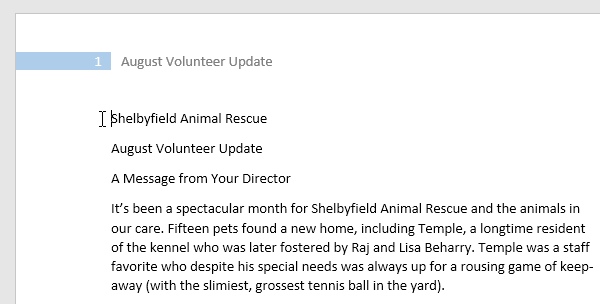
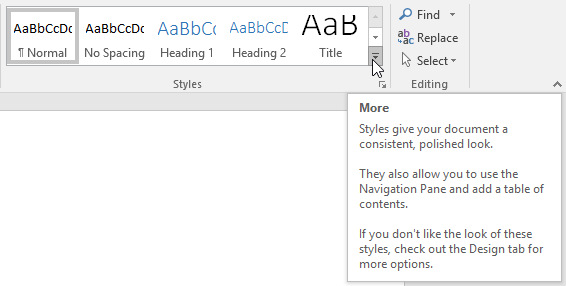
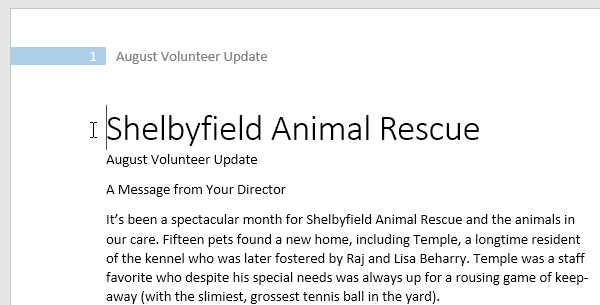
을 적용하는 스타일 설정:
스타일 세트의 조합을 포함한 제목,제목,단락 스타일입니다. 스타일 세트를 사용하면 각 요소를 개별적으로 수정하는 대신 문서의 모든 요소의 서식을 한 번에 지정할 수 있습니다.디자인 탭에서 문서 서식 그룹에서 자세히 드롭다운 화살표를 클릭합니다.
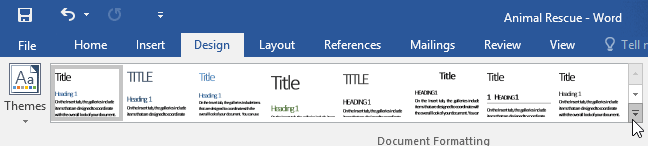
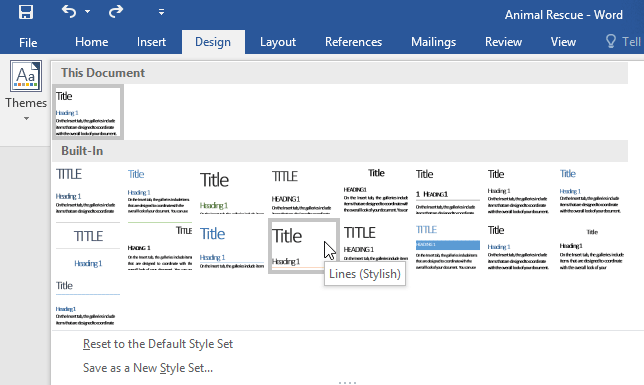
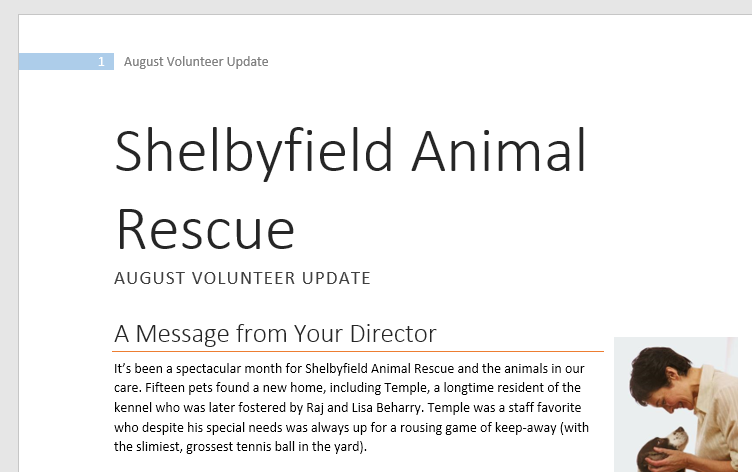
스타일을 수정하는 방법:
- 스타일 그룹에서 홈 탭에서 오른쪽 클릭 스타일을 변경할 수정을 선택하에서 드롭다운 메뉴로 이동합니다.제목 스타일을 조정하려면 수정을 선택하면 대화 상자가 나타납니다. 글꼴 스타일,크기 및 색상과 같이 원하는 서식을 변경합니다. 당신이 원하는 경우에,당신은 또한 스타일의 이름을 변경할 수 있습니다. 확인을 클릭하여 변경 내용을 저장합니다.제목 스타일을 수정하면 스타일이 수정됩니다.
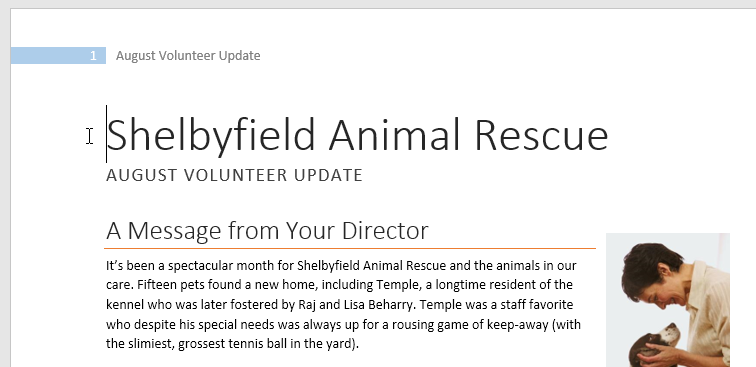
을 수정하면 스타일 당신이 변화하는 모든 인스턴스의 스타일에서 문서입니다. 아래 예제에서는 더 큰 글꼴 크기를 사용하도록 일반 스타일을 수정했습니다. 두 단락 모두 일반 스타일을 사용하기 때문에 새 크기를 사용하도록 자동으로 업데이트되었습니다.
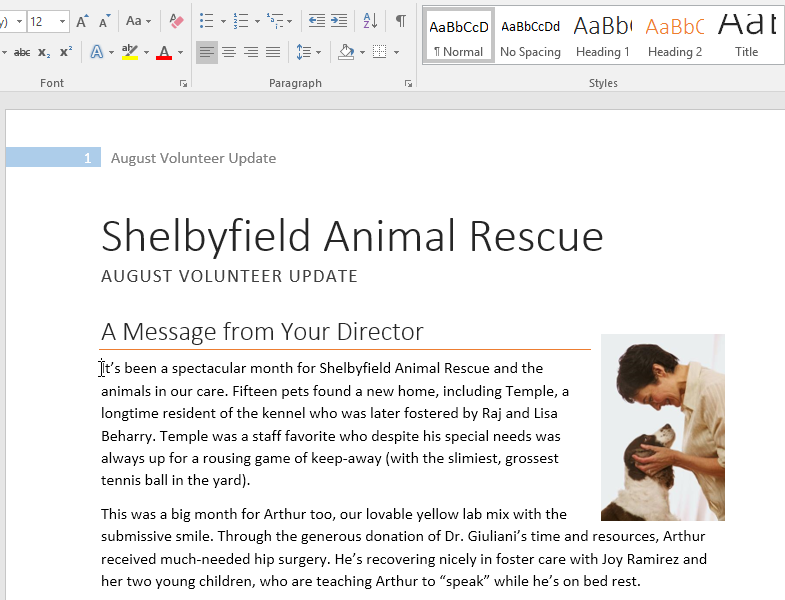
새로운 스타일을 만들:
- 화살표를 클릭하에서 오른쪽 하단 모서리 스타일의 그룹입니다.스타일 그룹의 오른쪽 아래 모서리에 있는 화살표를 클릭하면 스타일 작업창이 나타납니다. 작업창 아래쪽에 있는 새 스타일 단추를 선택합니다.새 스타일 버튼을 클릭하면 대화 상자가 나타납니다. 스타일 이름을 입력하고 원하는 텍스트 서식을 선택한 다음 확인을 클릭하십시오.새 스타일 만들기 새 스타일은 현재 선택된 텍스트에 적용됩니다. 스타일 그룹에도 표시됩니다.또한 스타일을 사용하여 문서에 대한 목차를 만들 수 있습니다. 자세한 내용은,마이크로 소프트 워드에서 목차를 만드는 방법에 대한 우리의 문서를 검토합니다.도전!우리의 연습 문서를 엽니 다. 이미 우리의 연습 문서를 다운로드 한 경우,다시 링크를 클릭하여 신선한 사본을 다운로드해야합니다.1 페이지에서 텍스트 셸비 필드 동물 구조의 첫 번째 줄을 선택하고 제목에 스타일을 변경합니다.감독의 메시지를 말한다 세 번째 줄을 선택하고 제목 2 로 스타일을 변경합니다.디자인 탭에서 스타일 세트를 캐주얼로 변경합니다.글꼴이 캄브리아이고 글꼴 크기가 태평양 표준시 14 이되도록 일반 스타일을 수정합니다.작업이 완료되면 문서의 첫 페이지는 다음과 같습니다:선택 사항:제목 3 스타일을 원하는 방식으로 수정합니다. 글꼴,글꼴 크기,색상 등을 변경할 수 있습니다. 이 제목은 문서 전체에 표시되므로 본문 텍스트를 보완하는 서식을 선택하십시오. 2016 년 11 월 31 일(화)~2016 년 12 월 31 일(화)~2016 년 12 월 31 일(화)~2016 년 12 월 31 일(화)~2016 년 12 월 31 일(화)